win10怎么设置中英文切换快捷键 win10的中英文切换快捷键设置方法
更新时间:2022-07-01 14:56:55作者:run
对于win10系统中默认的中英文切换快捷键,用户可以依据自己的习惯进行更换成自己想要的快捷,今天小编教大家win10怎么设置中英文切换快捷键,操作很简单,大家跟着我的方法来操作吧。
解决方法:
1.打开win10系统,点击开始菜单,选择设置,进去Windows设置之后,点击时间和语言,如下图所示:
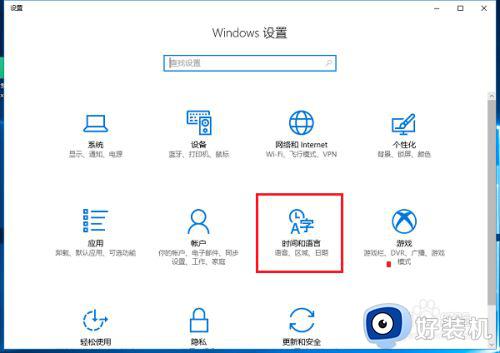
2.在时间和语言界面,点击区域和语言,如下图所示:
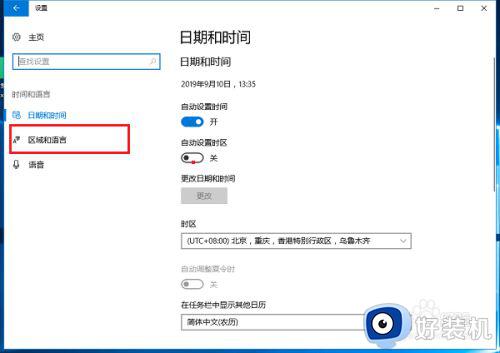
3.进去区域和语言界面之后,点击中文,然后选择选项,如下图所示:
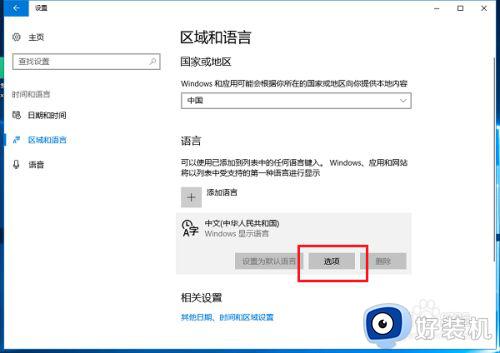
4.进去之后,点击正在使用的输入法的选项,这里点击微软拼音的选项,如下图所示:
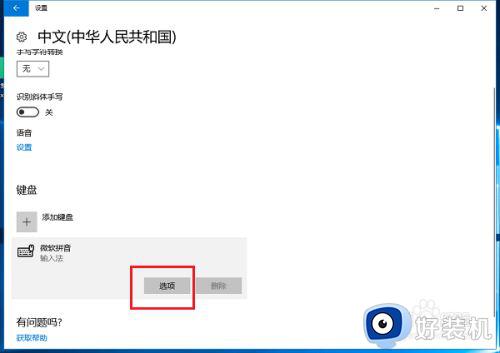
5.进去之后,点击按键,进行设置输入法按键,如下图所示:
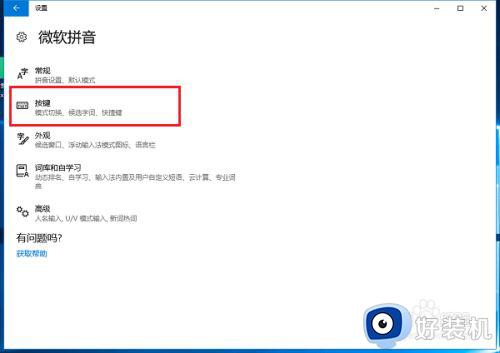
6.进去按键设置界面之后,可以看到默认中英文切换按键是Shift键。如下图所示:
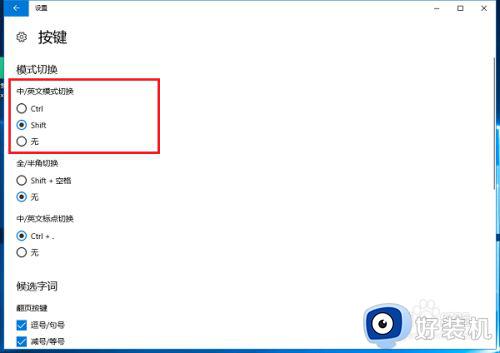
7.我们可以修改win10系统的中英文切换为Ctrl键或者无,根据需要设置。如下图所示:
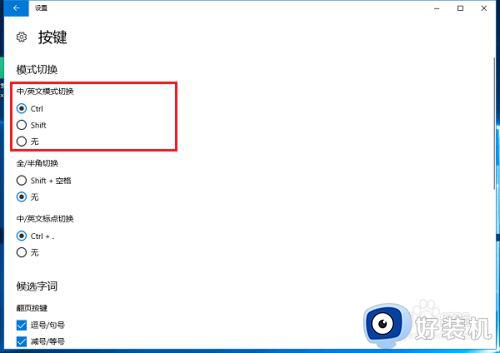
以上就是有关win10的中英文切换快捷键设置方法的全部内容,还有不清楚的用户就可以参考一下小编的步骤进行操作,希望能够对大家有所帮助。
win10怎么设置中英文切换快捷键 win10的中英文切换快捷键设置方法相关教程
- win10 中英文切换快捷键怎么改 win10更改中英文切换快捷键的步骤
- window10键盘怎么切换中英文快捷键 window10如何更改中英切换的键盘
- 如何在Win10中更改输入法中英文切换快捷键 Win10输入法中英文切换快捷键自定义方法
- windows10全角半角切换快捷键如何设置 win10全角半角怎么切换快捷键
- win10更改输入法切换快捷键怎么设置 win10如何修改输入法切换快捷键
- 如何将win10输入法切换设置为ctrl+shift 如何在win10中设置输入法切换快捷键为ctrl+shift
- win10输入法切换快捷键怎么改 win10修改输入法切换快捷键设置方法
- win10大小写切换键设置方法 win10大小写切换快捷键如何更换
- win10输入法切换快捷键怎么设置 win10设置输入法切换快捷键的方法
- win10如何设置输入法切换快捷键 win10输入法切换快捷键的设置方法
- win10拼音打字没有预选框怎么办 win10微软拼音打字没有选字框修复方法
- win10你的电脑不能投影到其他屏幕怎么回事 win10电脑提示你的电脑不能投影到其他屏幕如何处理
- win10任务栏没反应怎么办 win10任务栏无响应如何修复
- win10频繁断网重启才能连上怎么回事?win10老是断网需重启如何解决
- win10批量卸载字体的步骤 win10如何批量卸载字体
- win10配置在哪里看 win10配置怎么看
win10教程推荐
- 1 win10亮度调节失效怎么办 win10亮度调节没有反应处理方法
- 2 win10屏幕分辨率被锁定了怎么解除 win10电脑屏幕分辨率被锁定解决方法
- 3 win10怎么看电脑配置和型号 电脑windows10在哪里看配置
- 4 win10内存16g可用8g怎么办 win10内存16g显示只有8g可用完美解决方法
- 5 win10的ipv4怎么设置地址 win10如何设置ipv4地址
- 6 苹果电脑双系统win10启动不了怎么办 苹果双系统进不去win10系统处理方法
- 7 win10更换系统盘如何设置 win10电脑怎么更换系统盘
- 8 win10输入法没了语言栏也消失了怎么回事 win10输入法语言栏不见了如何解决
- 9 win10资源管理器卡死无响应怎么办 win10资源管理器未响应死机处理方法
- 10 win10没有自带游戏怎么办 win10系统自带游戏隐藏了的解决办法
